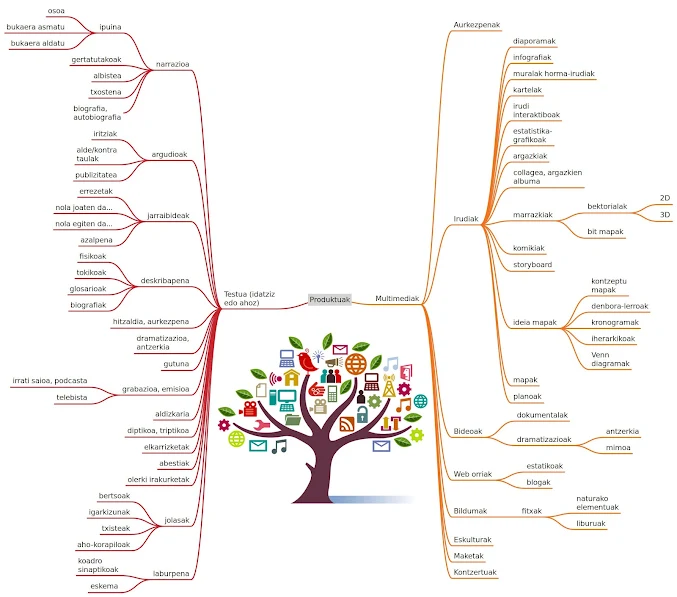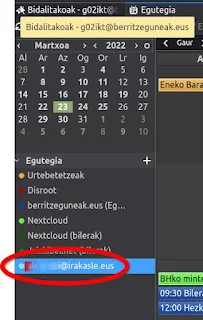(2022/5/20an zuzenduta)
Ikastetxe batean eskatu didate erakustea nola jartzen den Luberri sistema ukraineraz eta hemen azalduko dut nola egin dugun.
 |
Luberriren testu editorean karaktere zirilikoz idazten
|
Ezarpenen aldaketak ikaslearen mini-eramangarrian egin dugu. Horretarako:
1- Ikaslearentzat erabiltzaile lokal bat sortu.
Ikaslearentzat erabiltzaile lokal bat sortu dugu: administratzaileak Sistemaren ezarpenak > Erabiltzaileak eta taldeak > Gehitu erabiltzaile estandarra eta ikaslearen izena jarri.
Aukera dago pasahitza jartzeko erabiltzaile honi. Ez da ezinbestekoa.
Administratzailearen saioan:
2 Ukrainera hizkuntza instalatu
Sistemaren ezarpenak > Hobespenak Hizkuntzak > Instalatu > Gehitu > Ukrainian, Ukraine
Ukrainera jarri ondoren haren hizkuntza-paketeak instalatzeko aginduko dugu:
Administratzailearen saiotik atera eta sortu berri dugun ikasle ukrainarraren saioa irekiko dugu. Bertan:
3- Ikaslearen teklatu zirilikoa jarri.
Ukrainan, Errusian eta Bielorrusian bezala, teklatu zirilikoa erabiltzen dute. Hori konfiguratzeko :
Sistemaren ezarpenak > Hardwarea > Teklatua > Diseinuak > + gehitzeko beste diseinu bat > Ukranian (typewriter).
Eta zerrendatik Spanish kendu (hautatu eta - ), ez da nahikoa ukrainarra gainean jartzea.
4- Ikaslearen hizkuntza ukrainera jarri.
Sistemaren ezarpenak > Hizkuntzak
Sakatu Basque/Spain gainean eta instalatuta dauden hizkuntzen artean Ukrainian/Ukraine hautatu. Eskualdea eta Ordu-forma ez aldatu.
Saioa amaitu eta berri sartu ikasle ukrainarraren saioan.
Karpeta nagusien izenak euskaraz mantendu edo ukrainerara aldatzeko aukera emango digu. Nik aldatu ditut.
5- Gometxa zirilikoak jarri teklatu latinoaren gainean.
Teklatu zirilikoa da ikasleak erabiliko duena
baina teklen izenak ez datoz bat zirilikoarekin. Hori konpontzeko eklatu zirilikorako gometxa edo pegatinak eros daitezke
eta latinoaren gainean jarri edo behin behinekoak egin gometxetan karaktereak tinta iraunkorreko errotulagailuaz margotuta.